كيفية إصلاح خطأ "اتصالك ليس خاصًا": دليل خطوة بخطوة
نشرت: 2021-12-06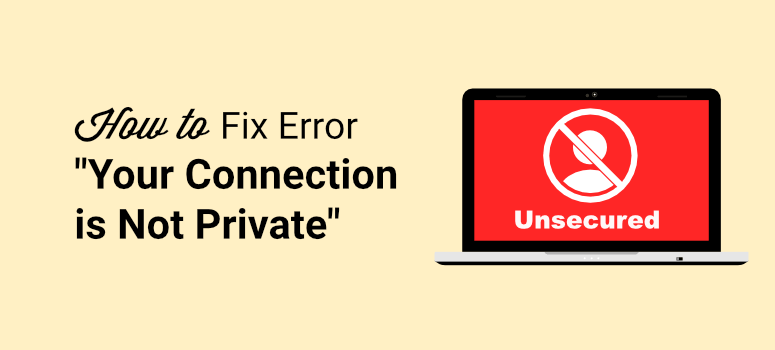
هل يرى الزائرون رسالة خطأ على موقع WordPress الخاص بك تفيد بأن "اتصالك ليس خاصًا"؟ هل أنت قلق من أن تفقد حركة المرور والمبيعات؟
يمكن أن يمنع الخطأ الأشخاص من القدوم إلى موقع الويب الخاص بك ، والأسوأ من ذلك أنهم قد لا يزورون موقعك مرة أخرى لأنهم لا يثقون في أن موقع الويب الخاص بك آمن.
يمكن أن تظهر رسالة "اتصالك ليس خاصًا" لعدد من الأسباب ولكن لحسن الحظ ، من السهل إصلاحها.
في هذا الدليل خطوة بخطوة ، سنشرح سبب ظهور هذا الخطأ وكيفية استكشافه وإصلاحه.
ما هو خطأ "اتصالك ليس خاصًا"؟
بعبارات أبسط ، تظهر رسالة الخطأ "اتصالك ليس خاصًا" لأن المتصفح مثل Google أو Firefox قد وضع علامة على موقعك على أنه غير آمن أو غير موثوق به.
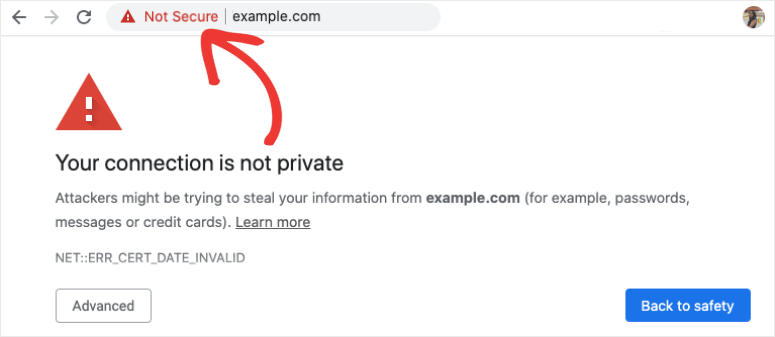
يحدث هذا غالبًا عندما تكون هناك مشكلة في اتصال SSL الخاص بك أو عندما يتعذر على المتصفح التحقق من شهادة SSL.
عادةً ما يصدر مضيفو الويب شهادات SSL مجانية لتأمين موقع الويب الخاص بك. على سبيل المثال ، مع كل خطة Bluehost ، تحصل على شهادة SSL مجانية مع اسم مجال لمدة 12 شهرًا.
إذا لم يكن لديك شهادة SSL مثبتة ، يمكنك حل المشكلة بالحصول على واحدة على الفور. ستضمن شهادة SSL أن أي بيانات يتم إرسالها من وإلى موقع الويب الخاص بك تكون مشفرة وآمنة من المتسللين. بمجرد التنشيط على موقعك ، سترى قفلًا بجوار عنوان URL الخاص بموقعك في شريط العناوين.

لمزيد من التفاصيل ، اتبع دليلنا: كيفية إضافة SSL و HTTPS في WordPress (خطوة بخطوة).
إذا كان لديك بالفعل SSL وترى هذا الخطأ ، فسنعرض لك كيفية إصلاح اتصال SSL الخاص بك ، ومع ذلك ، يجب أن نضيف أنه في بعض الأحيان ينبثق هذا الخطأ في متصفحات الزوار بسبب مشكلة في نهايتها.
يمكن أن يكون بسبب شبكة WiFi أو نظام التشغيل الخاص بهم. على سبيل المثال ، إذا كانوا يستخدمون شبكة WiFi عامة غير آمنة ، فسيعرض المتصفح الذي يستخدمونه هذه المطالبة.
لذلك سنغطي الخطوات التي يمكنك اتخاذها على كلا الجانبين: المتصفح وكذلك شهادة SSL لموقعك على الويب. إليك ما سنغطيه لإزالة الخطأ "اتصالك ليس خاصًا".
- تحقق من إعدادات المستعرض
- خذ المخاطر. لا شيء يمكن أن يحل محل التجربة
- محو سجل التصفح
- جرب وضع التصفح المتخفي
- استخدم متصفحًا مختلفًا
- تحقق من نظام المتصفح أو إعدادات الجهاز
- تحقق من إعدادات موقع الويب الخاص بك وشهادة SSL
- مسح ذاكرة التخزين المؤقت للموقع
- تحقق من تاريخ انتهاء الصلاحية
- تحقق من اسم مجال الشهادة
- تحقق من Google Search Console
- حل مشاكل المحتوى المختلط
- اختبار خادم SSL
إذا كنت قد جربت بالفعل بعض الإجراءات ، فلا تتردد في التخطي إلى الإجراء الذي تعتقد أنه سيساعد في حل المشكلة. مع ذلك ، دعنا نبدأ.
خطوات لإصلاح خطأ "اتصالك ليس خاصًا"؟
هناك الكثير من الخطوات التي يمكنك اتخاذها لإزالة الخطأ الذي تراه في متصفحك والذي يقول "اتصالك ليس خاصًا". سنبدأ بأسهلها ونعمل في طريقنا إلى الأسفل.
تحقق من إعدادات المستعرض
يتم عرض رسالة الخطأ الأمنية هذه بواسطة متصفحك ، لذا فلنبدأ هناك بالتحقق مما إذا كانت مشكلة تتعلق بالمتصفح.
1. أعد تحميل الصفحة
إن أبسط طريقة للتغلب على أخطاء المتصفح هي تحديث الصفحة. يؤدي هذا إلى إعادة إنشاء اتصال SSL ويتم عادةً تحميل الصفحة دون حدوث خطأ.
يمكنك القيام بذلك بسهولة باستخدام اختصار لوحة المفاتيح Command + R في نظام التشغيل Mac أو الزر CTRL + Reload في نظام التشغيل Windows. هذا يعمل اغلب الاوقات.
يمكنك أيضًا محاولة إغلاق المتصفح وفتح جلسة متصفح جديدة. ثم حاول زيارة موقع الويب الخاص بك لمعرفة ما إذا كان الخطأ قد اختفى.
2. مسح محفوظات الاستعراض
إذا قمت بزيارة أحد مواقع الويب من قبل ، فسيقوم متصفحك بتخزين هذه البيانات في ذاكرة التخزين المؤقت الخاصة به. هذا يعني أن متصفحك يمكن أن يعرض بيانات قديمة أو قديمة عندما تحاول زيارة نفس الموقع.
يمكنك مسح ذاكرة التخزين المؤقت وملفات تعريف الارتباط لإعادة ضبط المتصفح. سنوضح لك كيفية القيام بذلك في Google Chrome ، ومع ذلك ، تظل الخطوات مماثلة للمتصفحات الأخرى.
ضع في اعتبارك أنه عند القيام بذلك ، سيتم تسجيل خروجك من جميع مواقع الويب والجلسات. سيتعين عليك إدخال بيانات الاعتماد الخاصة بك وتسجيل الدخول مرة أخرى.
في نافذة Chrome ، سترى قائمة ثلاثية النقاط في الزاوية اليمنى العليا. افتح القائمة وحدد المزيد من الأدوات »محو بيانات التصفح .
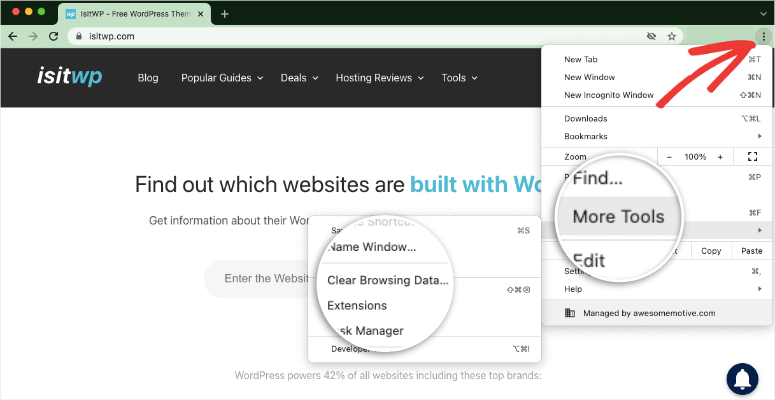
سينقلك هذا إلى صفحة إعدادات Chrome وستظهر لك النافذة المنبثقة "محو بيانات التصفح".
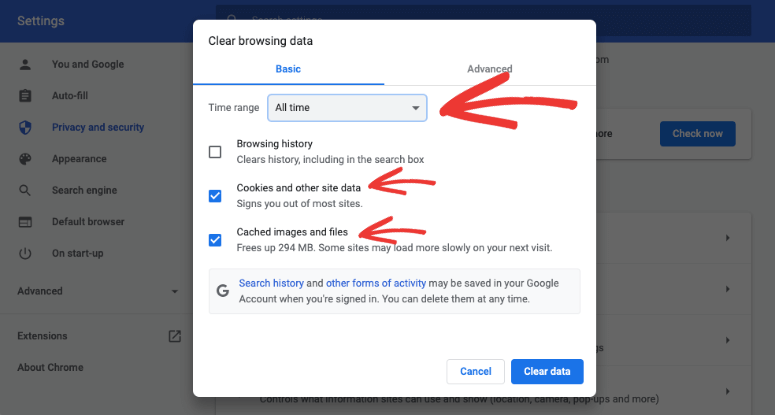
ضمن الإعدادات الأساسية ، اضبط النطاق الزمني على "كل الوقت". تأكد من تحديد المربعين "ملفات تعريف الارتباط وبيانات الموقع الأخرى" و "الصور والملفات المخزنة مؤقتًا".
ثم اضغط على زر "مسح البيانات" وسيتم حذف بيانات التصفح الخاصة بك.
بمجرد القيام بذلك ، يمكنك زيارة موقع الويب الخاص بك مرة أخرى من خلال اتصال جديد بخادم موقع الويب الخاص بك.
لمزيد من التفاصيل حول مسح ذاكرة التخزين المؤقت ، اتبع هذا الدليل من WPBeginner: كيفية مسح ذاكرة التخزين المؤقت للمتصفح في جميع المتصفحات الرئيسية (الطريقة السريعة).
3. جرب وضع التصفح المتخفي
إذا كنت لا ترغب في مسح بيانات التصفح الخاصة بك ، يمكنك الوصول إلى موقع الويب الخاص بك باستخدام وضع التصفح المتخفي. عندما تذهب إلى وضع التخفي ، لن يستخدم متصفحك أو يخزن أي بيانات موقع على جهاز الكمبيوتر الخاص بك.
للوصول إلى وضع التصفح المتخفي أو الخاص ، انقر فوق النقاط الثلاث في الزاوية العلوية اليمنى من متصفحك.
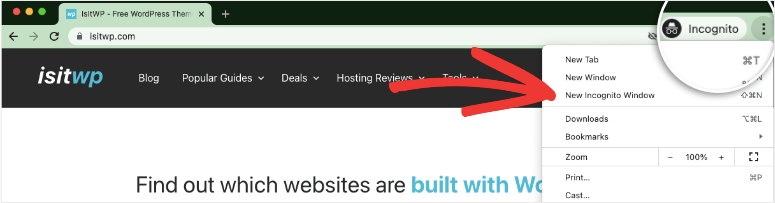
انقر الآن على زر New Incognito Window وقم بزيارة الموقع الذي تحاول الوصول إليه.
4. استخدم متصفحًا مختلفًا
في بعض الأحيان ، قد تكون رسائل الخطأ خاصة بمتصفح واحد فقط. يمكنك محاولة زيارة موقع الويب الخاص بك على متصفحات أخرى. تتضمن بعض التطبيقات الشائعة Chrome و Mozilla Firefox و Edge و Opera و Safari و Internet Explorer.
إذا وجدت أن الخطأ يحدث فقط في متصفح واحد ، فما عليك سوى إلغاء تثبيت المتصفح وإعادة تثبيته. يجب أن هذا حل هذه القضية.
إذا لم تكن مشكلة المتصفح محددة ، فلدينا المزيد من الخطوات التي يمكنك تجربتها أدناه.
تحقق من نظام المتصفح أو إعدادات الجهاز
في بعض الأحيان ، إذا لم تكن إعدادات جهازك محدثة أو كنت تستخدم برنامج أمان ، فقد يتسبب ذلك في حدوث هذه الأنواع من مشكلات المتصفح.
1. تحقق من تاريخ الكمبيوتر ووقته
هناك أوقات لم يتم فيها ضبط تاريخ ووقت نظام التشغيل بشكل صحيح. يمكن أن يتسبب هذا في ظهور الخطأ "اتصالك ليس خاصًا" لأن متصفحك يعتمد على إعدادات التاريخ والوقت بجهاز الكمبيوتر الخاص بك للتحقق من صلاحية شهادة SSL.
ببساطة ، هذا يعني أن شهادة SSL الخاصة بك يمكن أن تبدو غير صالحة أو منتهية الصلاحية لأن التاريخ والوقت خاطئين.
يجب أن يؤدي ضبطه على الوقت الصحيح إلى إزالة الخطأ.
ستجد إعدادات التاريخ والوقت ضمن الإعدادات »الوقت واللغة» التاريخ والوقت في Windows. إذا كنت تستخدم نظام التشغيل Mac OS ، فستجد هذه الإعدادات ضمن تفضيلات النظام »التاريخ والوقت .
الخيار الأفضل هو ضبط التاريخ والوقت تلقائيًا وتعيين المنطقة الزمنية تلقائيًا .
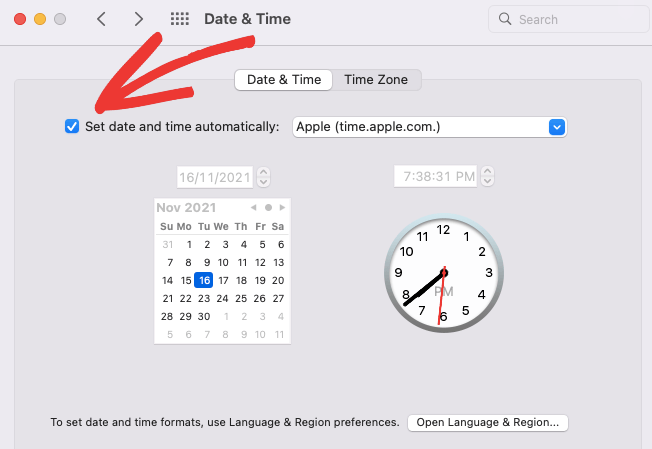
بمجرد التحديث ، قم بتحديث المستعرض الخاص بك وإعادة زيارة موقعك.

2. قم بإيقاف تشغيل برنامج مكافحة الفيروسات
إذا كان لديك برنامج مكافحة فيروسات ، فقد يتسبب ذلك في حدوث مشكلات إذا لم يتعرف بشكل صحيح على شهادة SSL الخاصة بك. قد يساعدك تعطيل برنامج مكافحة الفيروسات مؤقتًا. بعد ذلك ، افتح موقعك لمعرفة ما إذا كان الخطأ مستمرًا.
3. تعطيل VPN
ستستخدم VPN خادمًا بعيدًا لإخفاء عنوان IP الخاص بك حتى تتمكن من البقاء مجهولاً على الإنترنت. يستخدم هذا النوع من البرامج طبقات أمان يمكنها أحيانًا حظر شهادات SSL معينة. نوصي بإيقاف تشغيل خدمة VPN والمحاولة مرة أخرى.
إذا لم تنجح كل هذه الإجراءات ، فستحتاج إلى التحقق مما إذا كانت هناك مشكلة في موقع الويب الخاص بك أو شهادة SSL. سنأخذك خلال خطوات ذلك بعد ذلك.
تحقق من إعدادات موقع الويب الخاص بك وشهادة SSL
تقوم شهادة SSL الخاصة بك بتشفير أي بيانات يتم إرسالها من وإلى موقع الويب الخاص بك. هذا يجعل الاتصال بين الخادم الخاص بك ومتصفحات الزوار آمنًا.
إذا حاول أحد المتطفلين سرقة البيانات أثناء نقلها ، فسيحصل على مجموعة من التعليمات البرمجية غير الصحيحة. لذلك لن يتمكنوا من استخدامه.
إذا كانت شهادة SSL الخاصة بك غير صالحة أو تم تكوينها بشكل غير صحيح ، فقد يؤدي ذلك إلى عرض المتصفحات للخطأ "اتصالك ليس خاصًا".
إليك ما عليك القيام به إذا شعرت أنه قد يكون خطأ بسبب موقع الويب الخاص بك:
1. مسح ذاكرة التخزين المؤقت للموقع
على غرار ذاكرة التخزين المؤقت للمتصفح ، يمكنك مسح ذاكرة التخزين المؤقت لموقع الويب الخاص بك. هناك الكثير من المكونات الإضافية لمسح ذاكرة التخزين المؤقت لموقع الويب الخاص بك بنقرة واحدة.
لدينا دليل مفصل حول هذا: كيفية مسح ذاكرة التخزين المؤقت في WordPress (الدليل النهائي).
2. تحقق من تاريخ انتهاء الصلاحية
ستكون نقطة التفتيش الأولى هي معرفة ما إذا كانت شهادة SSL الخاصة بك صالحة.
يمكنك التحقق من تاريخ انتهاء صلاحية شهادتك من خلال النقر على أيقونة القفل بجوار موقع الويب الخاص بك وتحديد خيار "الاتصال آمن".
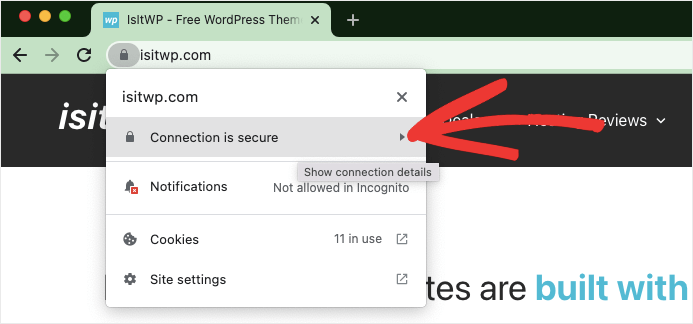
في نفس القائمة ، يمكنك رؤية حالة SSL. انقر فوق "شهادة صالحة" لعرض التفاصيل.
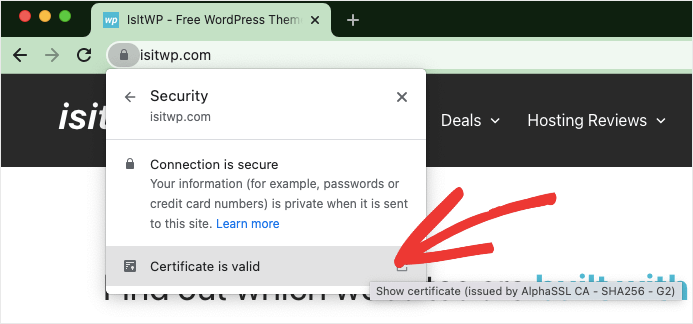
ستظهر نافذة منبثقة تحتوي على تفاصيل شهادة SSL الخاصة بك. يمكنك رؤية تاريخ انتهاء الصلاحية وتفاصيل أخرى.
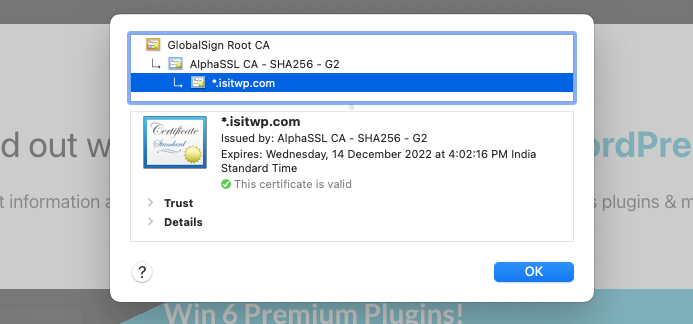
في حالة إظهار شهادتك منتهية الصلاحية أو غير صالحة هنا ، فستحتاج إلى إعادة تثبيت شهادتك داخل حساب استضافة الويب الخاص بك.
3. تحقق من اسم مجال الشهادة
إذا قمت مؤخرًا بترحيل موقعك إلى اسم مجال جديد أو إجراء تغييرات كبيرة أو حتى تثبيت شهادة SSL ، فقد يظهر هذا الخطأ بسبب إضافة اسم المجال الخطأ إلى الشهادة.
أسهل طريقة للتحقق من ذلك هي الاتصال بمضيف الويب الخاص بك وطلب هذه المعلومات. يمكنك أيضًا التحقق من ذلك بنفسك عن طريق الوصول إلى شهادة SSL الخاصة بك داخل لوحة معلومات استضافة الويب الخاصة بك.
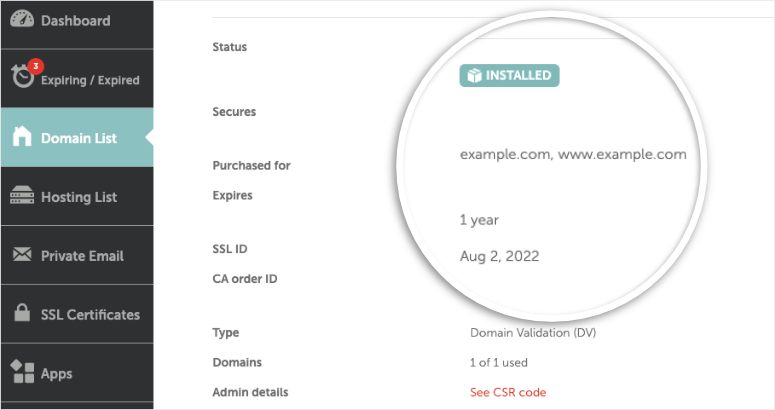
إذا لم تتمكن من العثور عليه هناك ، يمكنك تسجيل الدخول إلى cPanel لحساب الاستضافة الخاص بك والعثور على قسم SSL / TLS .
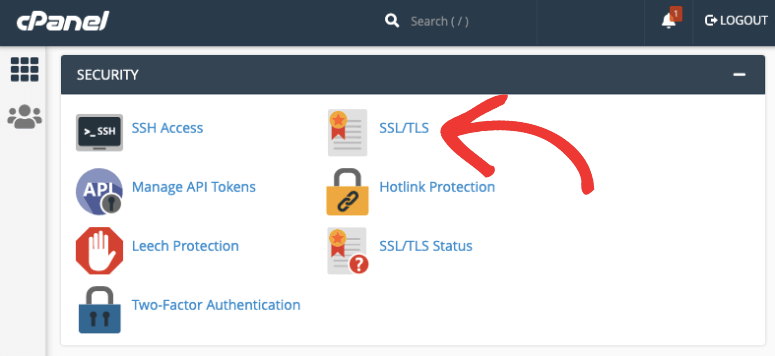
انقر فوق إنشاء شهادات SSL أو عرضها أو تحميلها أو حذفها . سينقلك هذا إلى صفحة جديدة حيث يمكنك عرض تفاصيلها والتحقق من اسم المجال الأساسي.
4. تحقق من Google Search Console
عند تثبيت شهادة SSL ، ستحتاج إلى إعلام Google بأنك أجريت التغيير. يمكنك إجراء هذا التغيير داخل Google Search Console وتغيير اسم الخاصية إلى "https: //".
إذا تخطيت هذه الخطوة ، ستستمر Google في جمع البيانات من إصدار HTTP لموقعك وعرض تحذير "ليس خاصًا".
لتحديث موقعك إلى HTTPs ، ستحتاج إلى حساب Google Search Console وحساب Google Analytics. إذا لم يكن لديك هؤلاء ، فسترغب في التسجيل للحصول على حساب الآن وإضافة ملكيتك إليهم.
لمزيد من التفاصيل ، راجع دليلنا خطوة بخطوة: كيفية إضافة Google Analytics إلى WordPress.
بمجرد دخولك إلى لوحة التحكم ، انتقل إلى ملفات Sitemap وأعد تقديم ملف Sitemap بإصدار HTTPs المحدث.
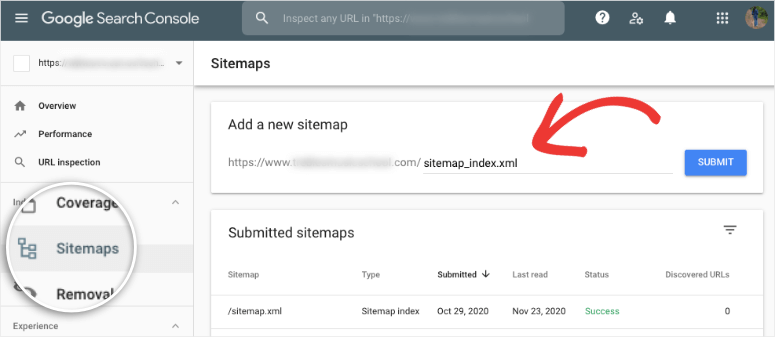
في حالة إضافة أي ملفات ارتباط للتنصل على Search Console ، افتح أداة Google Disavow وانقر على إصدار HTTP الخاص بك. ستحتاج إلى تنزيل الملف وتحميله إلى ملف التعريف الجديد.
ثم احذف ملف التعريف القديم نهائيًا لتجنب أي تعارضات.
انتقل الآن إلى حسابك في Google Analytics ، انتقل إلى المسؤول »إعدادات الموقع» اسم الموقع . هنا ، استخدم القائمة المنسدلة لتحديد "https: //" هنا.
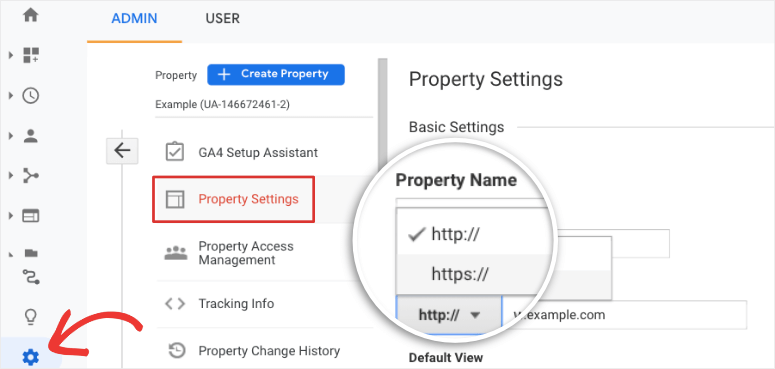
ستحتاج إلى تكرار هذه الخطوة ضمن علامة التبويب " إعدادات العرض ". انتقل إلى قسم عنوان URL الخاص بالموقع وحدد "https: //" .
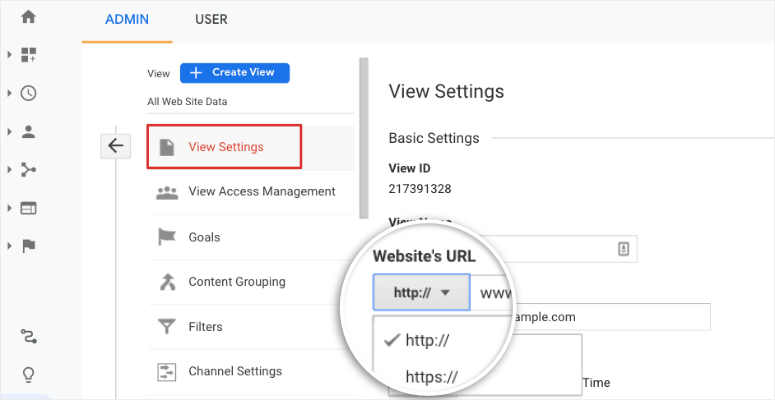
بذلك ، قمت بنقل موقع الويب الخاص بك بنجاح من HTTP إلى HTTPS. سيؤدي هذا إلى حل مشكلة "اتصالك ليس خاصًا".
5. حل مشاكل المحتوى المختلط
عندما تقوم بالترحيل من HTTP إلى HTTPs ، فهناك احتمالية لبقاء بعض الصفحات ، خاصة تلك القديمة على عناوين URL الخاصة بـ HTTP.
ينتج عن هذا محتوى مختلط على موقعك ، لذا قد تعرض المتصفحات الخطأ "ليس خاصًا" في بعض الصفحات أو حتى جميع صفحات موقعك.
لحسن الحظ ، ليس عليك البحث يدويًا عن صفحات الخطأ. هناك مكونات إضافية تقوم بذلك نيابة عنك مثل Really Simple SSL أو SSL Insecure Content Fixer.
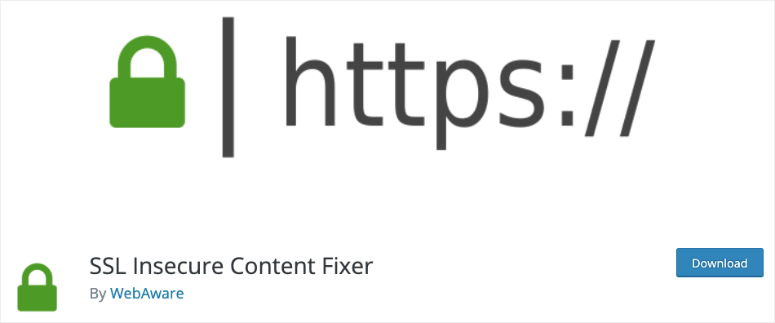
بمجرد تثبيت أحد هذه المكونات الإضافية ، ستحتاج فقط إلى النقر فوق زر لإصلاح مشكلات المحتوى المختلط. ثم يجب أن تختفي رسالة التحذير.
لمزيد من التفاصيل حول هذا الأمر ، نوصي باتباع هذا الدليل من WPBeginner لإصلاح خطأ المحتوى المختلط في WordPress.
6. اختبار خادم SSL
أخيرًا ، يمكنك التأكد من أن جميع إعدادات التكوين تعمل بشكل صحيح عن طريق تشغيل اختبار خادم SSL.
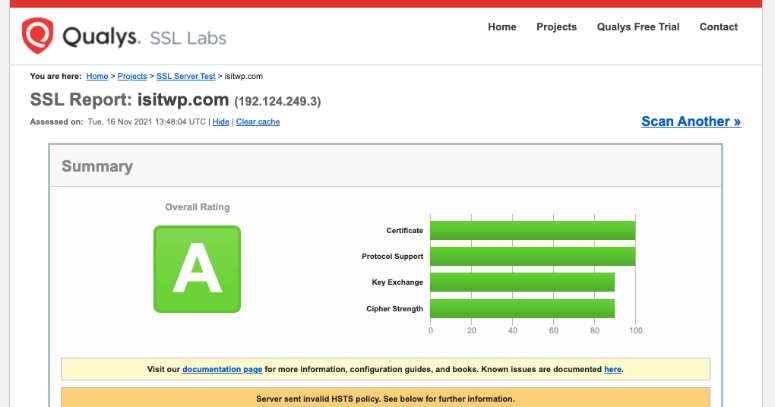
إنها أداة مجانية حيث يمكنك ببساطة إدخال اسم المجال الخاص بك وتشغيل الاختبار للحصول على تحليل عميق لشهادة SSL الخاصة بك.
يتضمن ذلك بروتوكول TLS ، والاختبار عبر المستعرضات ، وفحوصات إعداد SSL / HTTPs. سيعرض لك الماسح الضوئي أيضًا تفاصيل كل اختبار بالإضافة إلى أي أخطاء يعثر عليها.
هذه هي جميع الخطوات التي يمكنك اتخاذها لحل الخطأ "اتصالك ليس خاصًا". نأمل أن تكون قد وجدت هذا البرنامج التعليمي مفيدًا في إصلاح رسالة التحذير.
لتحسين أمان موقع الويب الخاص بك ، نوصي بالتأكد من صحة الأساسيات.
أولاً ، استخدم دائمًا مضيف ويب موثوقًا مثل Bluehost أو HostGator أو SiteGround. يتمتع هؤلاء المضيفون بإجراءات أمنية قوية تم تنفيذها لحماية موقعك من المتسللين والعناصر الضارة الأخرى.
ثانيًا ، نوصي بتثبيت مكون إضافي للأمان مثل Sucuri لمراقبة موقع الويب الخاص بك وفحصه بانتظام. سيضع Sucuri أيضًا جدارًا ناريًا لتصفية الروبوتات السيئة وحركة المرور الضارة ومرسلي البريد العشوائي.
أيضًا ، قد ترغب في مراجعة دليلنا حول كيفية إصلاح مشكلة الرسالة "تم تعليق حسابك" على موقع الويب الخاص بك.
لخطواتك التالية ، ستحتاج إلى تكثيف أمان موقع الويب الخاص بك للتأكد من عدم تعرضك للاختراق أو القائمة السوداء. ستساعدك هذه المنشورات على القيام بذلك:
- دليل أمان WordPress الكامل (سهل الاستخدام للمبتدئين)
- أفضل 8 إضافات لجدار حماية WordPress للأمان والحماية
- كيفية تقوية موقع WordPress الخاص بك لإبعاد المتسللين
ستجد أدوات وإجراءات لتشديد أمان موقع الويب الخاص بك للتأكد من أنك لن تواجه مثل هذه التحذيرات على موقعك مرة أخرى.
